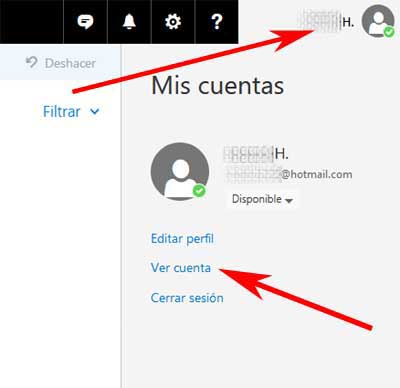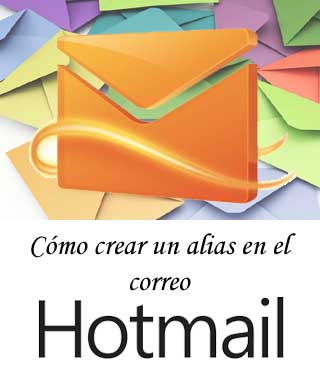 A veces, tener tan sólo una dirección de correo electrónico puede ser un gran inconveniente o problema al utilizar ciertos servicios online o bien, resguardar cierta privacidad entre otras tantas cosas que limitan esta situación. Ahora bien y más allá de abrir otra cuenta de correo, existe una solución que puede venirles como anillo al dedo y que consiste, en crear un alias al correo que se tiene es decir y en otras palabras, crear un correo asociado al principal y sin tener que crear otro correo… Bueno, si te estas preguntando ¿ cómo crear un alias en el correo Hotmail ? o bien, quieres saber de qué se trata esto entonces, puedes leer la siguiente guía.
A veces, tener tan sólo una dirección de correo electrónico puede ser un gran inconveniente o problema al utilizar ciertos servicios online o bien, resguardar cierta privacidad entre otras tantas cosas que limitan esta situación. Ahora bien y más allá de abrir otra cuenta de correo, existe una solución que puede venirles como anillo al dedo y que consiste, en crear un alias al correo que se tiene es decir y en otras palabras, crear un correo asociado al principal y sin tener que crear otro correo… Bueno, si te estas preguntando ¿ cómo crear un alias en el correo Hotmail ? o bien, quieres saber de qué se trata esto entonces, puedes leer la siguiente guía.
* Por cierto, les puede interesar: tener una cuenta de Hotmail rápido y fácil… >>
Tabla de contenidos
¿Qué son los alias de correo?
En primer lugar, es necesario aclarar que un alias de correo es una especie de dirección de correo especial que está debidamente asociado, a la dirección de correo electrónico principal que se tiene y que les servirá como un “casillero” más de correo al que ya tienen y dónde les podrán enviar mensajes como también, emitirlos desde esa dirección o alias.
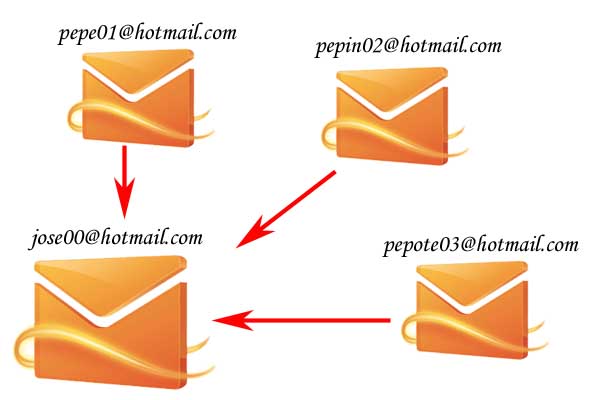
Ahora bien, todos los grandes correos electrónicos tienen este recurso (Hotmail/Outlook, Gmail o Yahoo!) y por cierto, pueden crear más de un alias de un correo para usarlo en lo que estimen conveniente.
Ventajas y beneficios de tener un alias en Hotmail
Crear un alias para el correo Hotmail puede ser una solución bastante efectiva para una abanico de inconveniente que se puede tener al usar básicamente Internet como también, cuando se requiere establecer un tipo de comunicación con otras personas y sin tener que darles la cuenta de correo principal. Entre estas ventajas y beneficios de tener un alias se pueden mencionar las siguientes:
- Tener un alias, les permitirá crear una cuenta nueva en algún servicio online dónde antes, ya se habían registrado con su antigua cuenta de correo como por ejemplo, abrir una nueva cuenta en Facebook y sin tener que crear otro correo o bien, registrarse en algún foro, obtener una prueba de antivirus gratis, etc.
- Tener un alias, les dará la buena opción de cautelar la privacidad de ustedes al no dar el correo principal a personas que no son del círculo de confianza y que además estos, pueden intentar buscar información por ahí (Internet, redes sociales) de ustedes por dar lamentable e inocentemente, el correo principal.
- Tener un alias, les permite tener un nombre de contacto más idóneo para un tipo de comunicación que se quiere establecer con alguien por ejemplo, en el ámbito laboral. No es lo mismo, dar cómo contacto “elpayasodetuspesadillas@hotmail.com” que “marcelolarenas@hotmail.com” en un contexto de comunicación laboral.
- Tener un alias, ofrece la posibilidad de tener centralizado en una cuenta de correo todos los mensajes que llegan es decir, se podrán recibir en la bandeja de entrada todos los mensajes que llegan a la dirección de correo principal como también, al del alias o los alias que se han agregado y desde luego, se podrá emitir mensajes a destinatarios con la dirección de correo principal o el alias que se quiera sin tener así, que revisar otros correos y perder tiempo en eso.
Dicho todo lo anterior, quiero dejarles el procedimiento de cómo crear un alias en el correo Hotmail para que así, se eviten de crear un correo nuevo en Hotmail y disfruten de este recurso que no todos conocen y que es bastante útil tener.
Cómo crear un alias en el correo Hotmail | Paso # 1
En primer lugar, deberán ingresar a su cuenta de correo Hotmail con los datos de acceso respectivos (correo electrónico, teléfono o Skype y la contraseña) y luego de hacer esto, deberán ir a “Configuración”.
Ahora bien y una vez en la bandeja de entrada, tendrán que hacer un clic en su nombre o foto de perfil de su correo Hotmail que se encuentra en la parte superior derecha para que así, aparezca la ventana de “Mis cuentas” y entonces, harán un clic en la opción que dice “Ver cuenta”.
Cómo crear un alias en el correo Hotmail | Paso # 2
Con la acción anterior realizada, se cargará una nueva página de Hotmail y entonces aquí, se tendrá que hacer un clic en el apartado que dice “Tu información” de la barra azul de opciones.
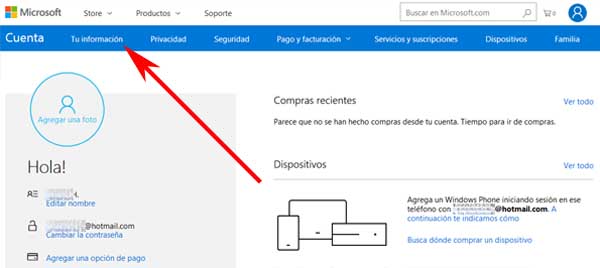
Se abrirá la información de tu “Perfil” en el apartado “Tu información” y aquí, se hará un clic en Administra el correo electrónico de inicio de sesión o el número de teléfono.
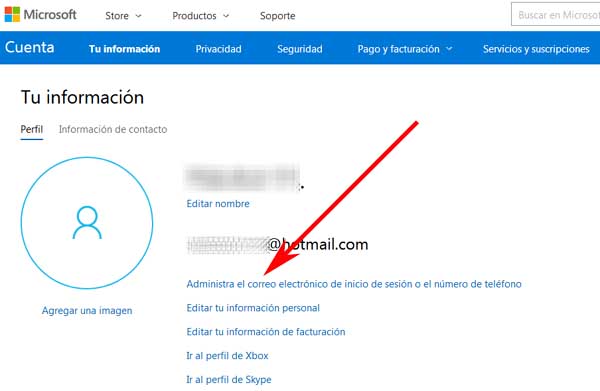
Cómo crear un alias en el correo Hotmail | Paso # 3
En la nueva página que se cargó, aparece una ventana central donde les pedirán ingresar su contraseña pues, se va a acceder a información confidencial y se requiere cierta seguridad de que la persona detrás de esta cuenta es la de ella entonces, agregarán la contraseña y luego, hago un clic en el botón que dice “Iniciar sesión”.
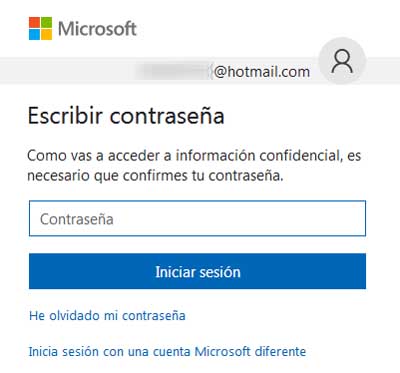
Aparecerá una nueva ventana central donde les pedirán verificar su identidad. En el caso de este tutorial, ha aparecido la opción de un correo asociado a la cuenta que se tiene y que aparece en parte con asteriscos y en sus casos, puede ser que les aparezca esta opción o bien, el de la verificación con el número de teléfono móvil asociado a su cuenta de Hotmail y que si siguen esa, les enviaran un código para ingresarlo y verificar su cuenta. Pero bueno, en la opción del correo se hará un clic en “Enviar correo electrónico a ese correo asociado”.
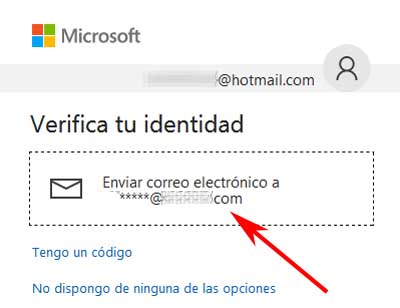
Pues bien, aparecerá una nueva ventana donde les indican escribir de forma correcta y completa aquel correo asociado a su cuenta de Hotmail para así, poder enviar el código que requieren para verificar la cuenta. Entonces, se escribirá el correo electrónico y se hará un clic en el botón que dice “Enviar código”.
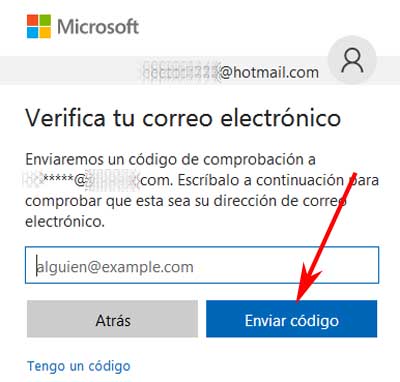
Ahora, se deberá ir al correo asociado y abrir dicho mensaje enviado de parte de Hotmail que contiene un código que se deberá ingresar íntegramente en el casillero de la nueva ventana que apareció en Hotmail y luego de hacer esto, se hará un clic en el botón que dice “Comprobar”.
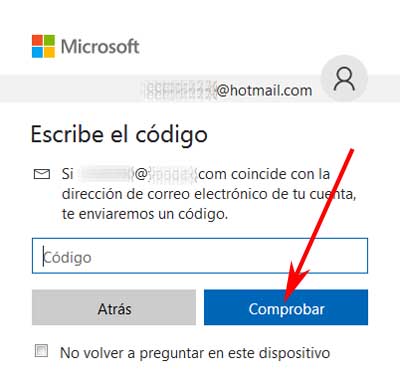
Cómo crear un alias en el correo Hotmail | Paso # 4
Con el procedimiento del paso anterior, se llegará a “Administrar el inicio de sesión en Microsoft” y en el ítem Alias de la cuenta se hará un clic en “Agregar correo electrónico”.
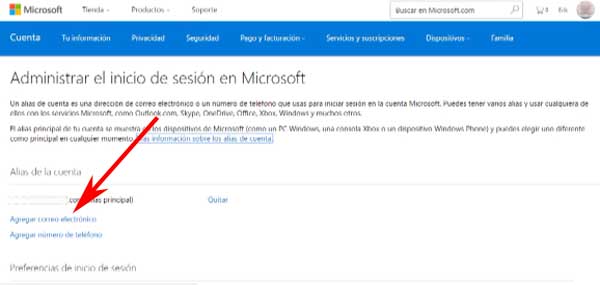
Se cargará una nueva página y entonces, se deberá ingresar en el primer casillero y que está abajo del punto “Crear una nueva dirección de correo electrónico y agregarla como alias” justamente, el alias o correo que se quiere tener asociado a la cuenta de correo que ya tiene de Hotmail y luego de escribirla, se hará un clic en el botón que dice “Agregar alias” y que está, más abajo.
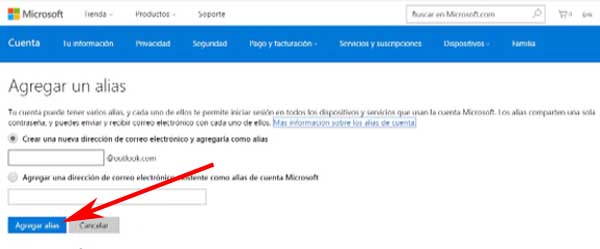
Voila! Aparecerán de nuevo en Administrar el inicio de sesión en Microsoft y podrán ver en el ítem Alias de cuenta precisamente, el alias principal que se tiene (el correo electrónico) y más abajo, aparecerá el alias recién creado y asociado a su cuenta de correo Hotmail y que desde luego, podrán usar o emplear desde ese preciso momento.
Nota N°1 | Ahora bien, si desean crear más alias asociadas a la cuenta de Hotmail se puede repitiendo el procedimiento para tenerlas y también, se pueden eliminar los Alias que se han creado cuando se estime conveniente en Administrar el inicio de sesión en Microsoft.
Finalmente, ese es todo el procedimiento de cómo crear un alias en el correo Hotmail y la podrán usar o emplear para lo que quieran y así, evitaran usar su cuenta original de correo o bien, si se les impide usar esta, tendrán la opción del alias que sirve de mucho en este tipo de circunstancias.